Câteodată înapoi, cu versiunea 4.1x, Piriform a introdus o funcție de monitorizare activă în produsul său popular CCleaner. Funcția de monitorizare activă rulează continuu în fundal și afișează notificări pe ecran.
Cu setările implicite, sistemul de monitorizare activ trimite notificări când curățarea fișierelor junk poate salva mai mult de 500 MB. În timp ce această limită poate fi modificată în cadrul opțiunilor CCleaner, opțiunea nu este prezentă în versiunea gratuită și trebuie să faceți upgrade la versiunea Pro a software-ului pentru a putea schimba opțiunile de monitorizare CCleaner. Versiunea Pro a lui CCleaner vine și cu funcția de monitorizare a browserului.

În timp ce monitorizarea activă este o caracteristică excelentă și este o modalitate ușoară de a curăța fișierele junk, uneori devine enervantă atunci când afișează notificări la intervale regulate. În timp ce o mulțime de oameni iubesc această caracteristică activă de monitorizare, o cantitate egală de utilizatori care preferă curățarea manuală doresc să dezactiveze sau să dezactiveze caracteristica.
Dacă simțiți că funcția de monitorizare activă nu este necesară, puteți dezactiva ușor caracteristica. Urmați instrucțiunile de mai jos pentru a dezactiva monitorizarea activă și sistem în CCleaner.
Opriți monitorizarea activă a CCleaner
Pasul 1: deschideți fereastra principală CCleaner.
Pasul 2: În panoul din stânga al CCleaner, faceți clic pe Opțiuni .
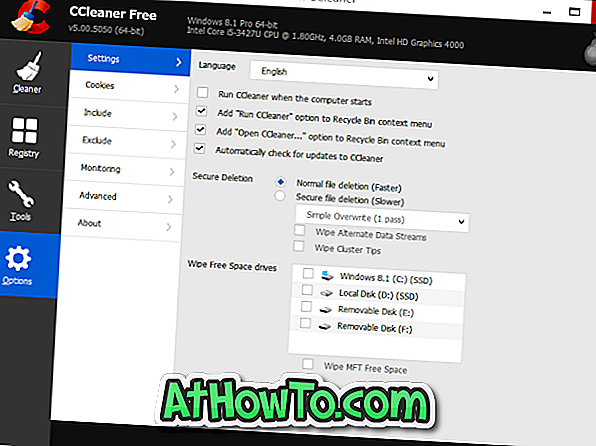
Pasul 3: În partea dreaptă, faceți clic pe fila Monitorizare pentru a vedea setările de monitorizare.
Pasul 4: Aici debifați opțiunile etichetate Enable monitoring system și apoi debifați Enable Active Monitoring . Rețineți că este imposibil să dezactivați monitorizarea activă fără a dezactiva monitorizarea sistemului.
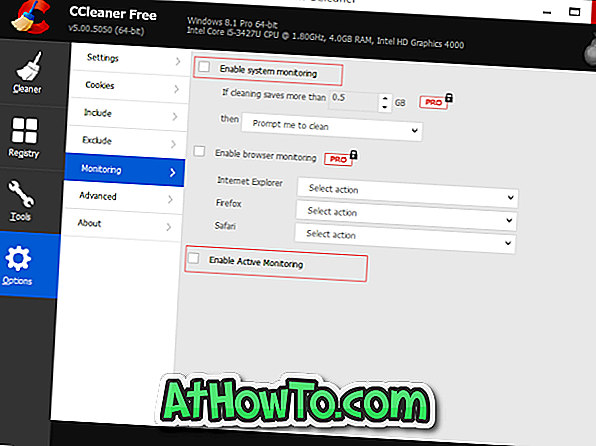
În cele din urmă, faceți clic pe butonul Da când vedeți dialogul de confirmare. Asta e!
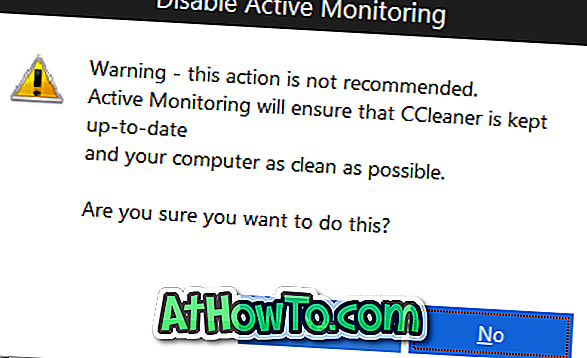
Și dacă doriți să dezactivați pur și simplu toate notificările de la CCleaner, iată cum să faceți acest lucru.
Dezactivați toate notificările de la CCleaner
Pasul 1: Faceți clic pe pictograma mică a săgeții sus aflată în partea dreaptă a barei de activități (vedeți imaginea de mai jos).
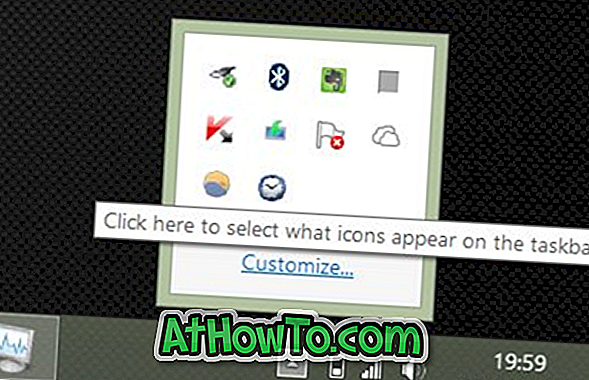
Pasul 2: Faceți clic pe link-ul Particularizare pentru a deschide fereastra Icoane zonă notificări.
Pasul 3: Căutați intrarea CCleaner și selectați Ascundeți pictograma și notificările din meniul derulant de lângă acesta.
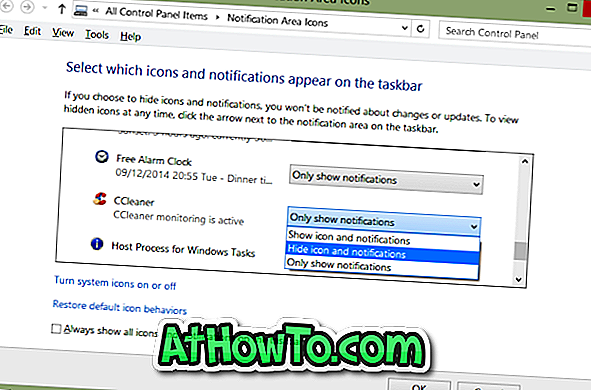
Pasul 4: În final, faceți clic pe butonul OK. Asta e tot! De acum încolo, CCleaner nu va afișa notificări pe ecran.
Cum de a utiliza CCleaner pentru a elimina intrările nedorite din ghidul meniului contextual ar putea, de asemenea, să vă intereseze.














